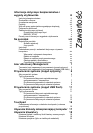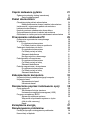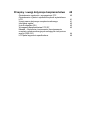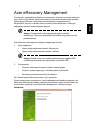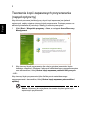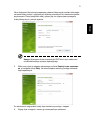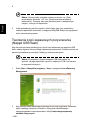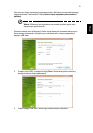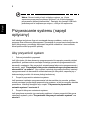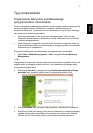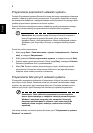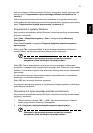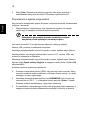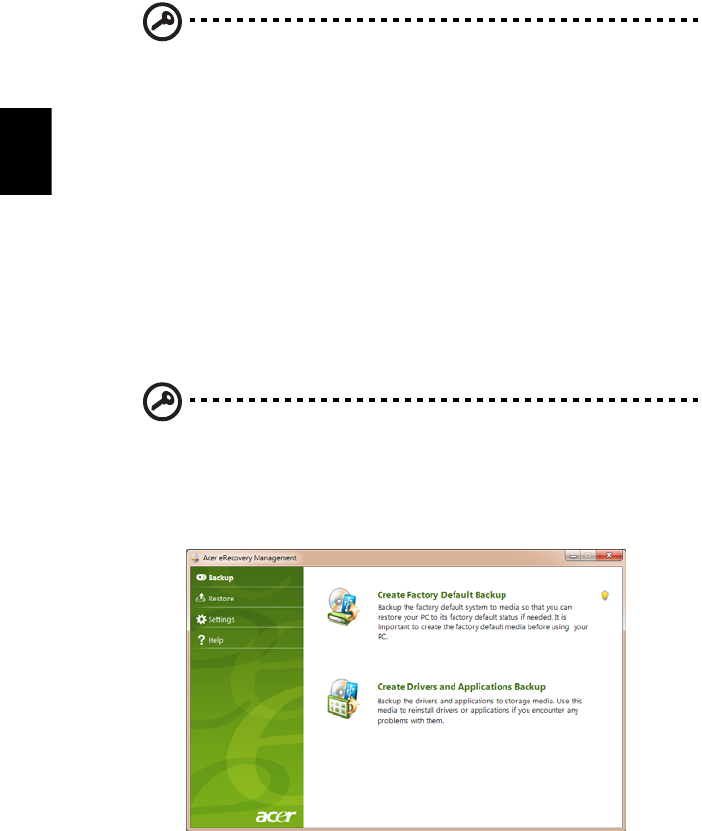
4
Polski
Ważne: Oznacz każdy z dysków unikalnym opisem, np. „Dysk
przywracania Windows 1 z 2” lub „Dysk przywracania aplikacji/
sterowników”. Pamiętaj, aby dyski przechowywać w bezpiecznym
miejscu, o którym nie zapomnisz.
5Jeżeli potrzebnych jest kilka dysków, włóż kolejny dysk, gdy wyświetlony
zostanie odpowiedni komunikat, a następnie kliknij OK. Kontynuuj nagrywanie,
aż do zakończenia procesu.
Tworzenie kopii zapasowych przywracania
(Napęd USB flash)
Aby dokonać ponownej instalacji przy użyciu kopii zapasowej na napędzie USB
flash, należy najpierw utworzyć kopię zapasową przywracania. Podczas procesu na
ekranie wyświetlane są instrukcje. Należy je uważnie przeczytać!
Ważne: W przypadku używania napędu USB flash należy się
upewnić, że jego pojemność wynosi co najmniej 12 GB i nie zawiera
on poprzednich danych.
1 Kliknij Start > Wszystkie programy > Acer, a następnie Acer eRecovery
Management.
2Aby utworzyć kopie zapasowe przywracania dla całej oryginalnej zawartości
dysku twardego, włącznie z Windows i fabrycznie zainstalowanym
oprogramowaniem oraz sterownikami, kliknij Utwórz kopię zapasową
ustawień fabrycznych.
- LUB -